3dmax文字破碎效果动画教程(三)飞散动画
在上一篇的教程中,我们如何利用RayFire插件来制作文字碎块效果,接下来我们要来学习的是如何利用利用脚本制作飞散动画。
上一篇教程回顾:3dmax文字破碎效果动画教程(二)文字破碎效果
【第三部分:利用脚本制作飞散动画】
➊制作位移动画
首先为碎块制作位移动画。选择所有的碎块对象,将时间滑块移动到第150帧,按下[自动关键点]按钮开始记录动画。执行[MAXScript> MAXScript侦听器]菜单命令,打开脚本侦听器,输入以下代码:
for a in selection do a.pos=[(random 50 100),0,(random 50 100)]
这段脚本的意思是将选中的碎块物体随机地放置在x轴的50~100之间,y轴的0位置,z轴的50~100之间。播放动画,可以观察到碎块随机地向右上角飞去,如图所示。
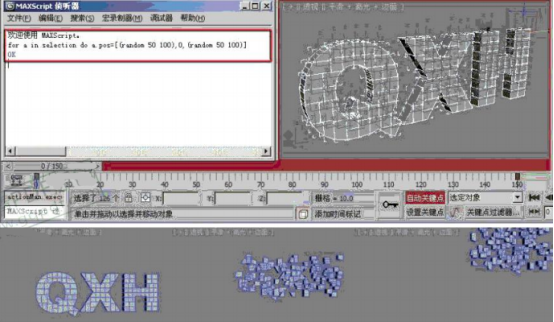
❷制作旋转动画
接着在脚本侦听器中输入:
for a in selection do rotate a (angleaxis (random 360 1080)[(random-1 1),(random -1 1),(random-1 1)])
这句脚本的意思是将选中的碎块按照一定的角度随机旋转一圈到三圈,而角度也是随机产生的,可以是x、y、 z三个轴向的任意方向。保持自动设置关键点状态,将时间滑块移动到第150帧,在脚本侦听器中执行该命令,得到的效果如图所示。
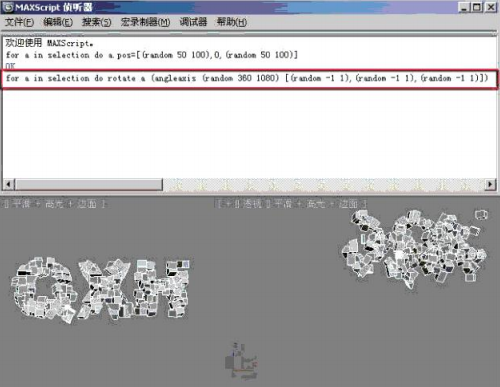
❸偏移动画
接~下来制作碎块自左向右依次向右上角:飞出的效果。我们可以利用碎块和参照物体之间的距离移动关键帧,从而达到依次飞行的效果。关闭[自动关键点]按钮,将第150帧的关键点移动到第70帧处;然后在文字的左下角创建-个球体,默认名称为Sphere01;接着在脚本侦听器中输入以下代码:
for a in selection do movekeys a (distance a $sphere01)
这段脚本的意思是按照球体与选中物体间的距离移动物体的关键帧,这样距离球体越近的碎块关键帧偏移量越小,而距离球体越远的碎块关键帧偏移量越大,因此产生了近处的碎块先移动,远处的碎块后移动的效果,如图所示。
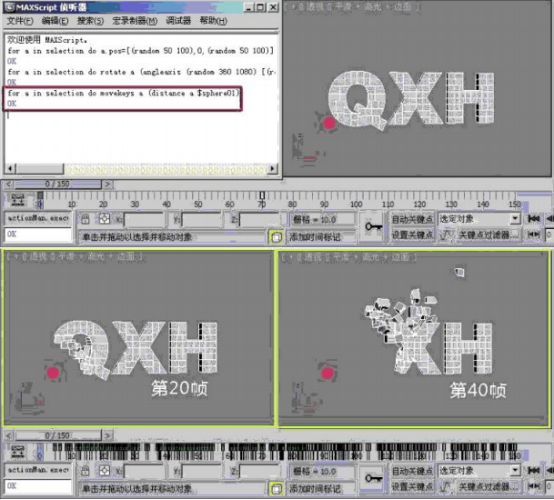
❹优化偏移效果
此时碎块虽然产生了先后移动的效果,但是移动顺序过于规则,为了使飘散效果显得更加自然,我们可以适当地修改关键帧偏移脚本。按下Ctrl+Z键返回到关键帧偏移前的状态,将上一步的代码修改为:
for a in selection do movekeys a (random ((distance a $sphere01)/1.5)(distance a $sphere01))
它依然是根据距离来控制关键点的偏移量,只不过将偏移顺序控制
在了distance a $sphere01)/1.5与distance a $sphere01之间的某一随机位置,因此制作出的碎块移动顺序也就更加自然了,如图所示。
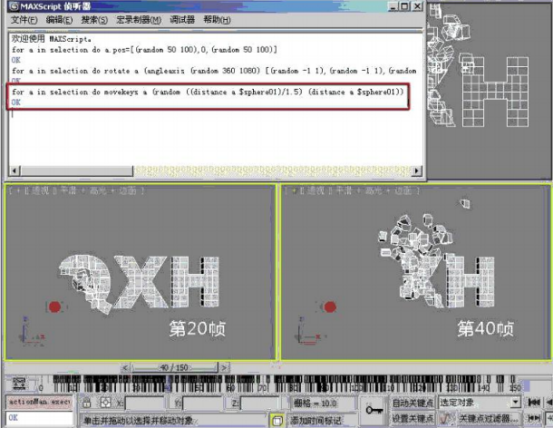
测试完成后将球体删除,至此使用脚本控制碎块飞散的效果就制作完成了。接下来学习材质设置和动画的渲染过程。
热门课程
专业讲师指导 快速摆脱技能困惑相关文章
多种教程 总有一个适合自己专业问题咨询
你担心的问题,火星帮你解答-
本文是关于Unreal Engine基础学习的全面指南,适合初学者以及想要提升技能的开发者。
-
一个深度解析无基础UE5短期培训的文章,了解短期培训的重要性,以及火星时代教育如何帮助零基础学员快速掌握UE5。
-
对比各类视频剪辑软件,分析并推荐专业而质量上乘的视频剪辑软件培训机构
-
C++编程学习中心致力于为学子提供深度和广度的C++编程知识,火星时代教育则为学习者提供威谛教学环境。
-
了解虚拟现实技术的价值和应用,并探索专业的VR技术培训班,提升你的技能和知识
-
为寻求高质量室内培训方案的人提供一些指引,并介绍火星时代教育的专业服务。

 火星网校
火星网校















